ps渐变工具在哪及如何应用?发布时间:2021年05月17日 17:12
一提到ps软件,我们就非常熟悉了,在我们工作中到处都有它的身影,在ps软件编辑图片时,往往会用到渐变工具,那么ps渐变工具在哪呢?这个问题对于老手来说就不用再强调了,但是对于新手们来说就真的不知道了,下面小编就来告诉你ps渐变工具在哪以及应用方法。
Photoshop中的渐变工具,位于左侧工具箱的第二部分,渐变工具的快捷键是G。如下图所示。
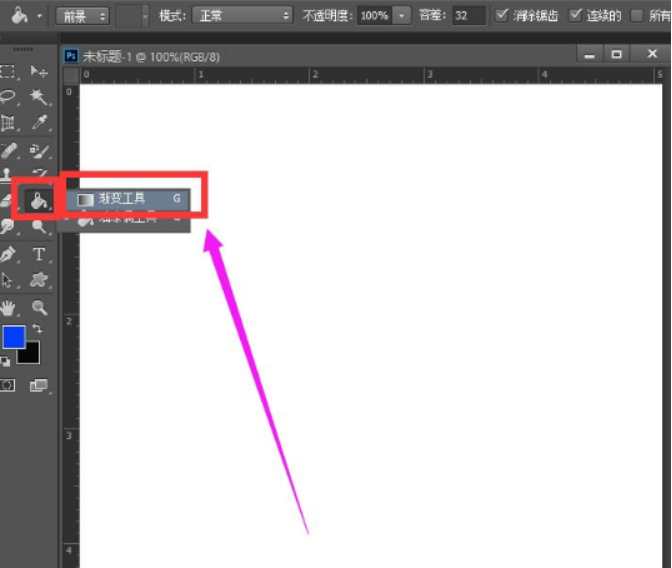
以下是ps渐变工具的具体应用:
1.打开PS的软件,执行菜单栏中的文件—新建,或者直接按快捷键Ctrl+N新建一个画布,画布的大小大家可以任意设置。
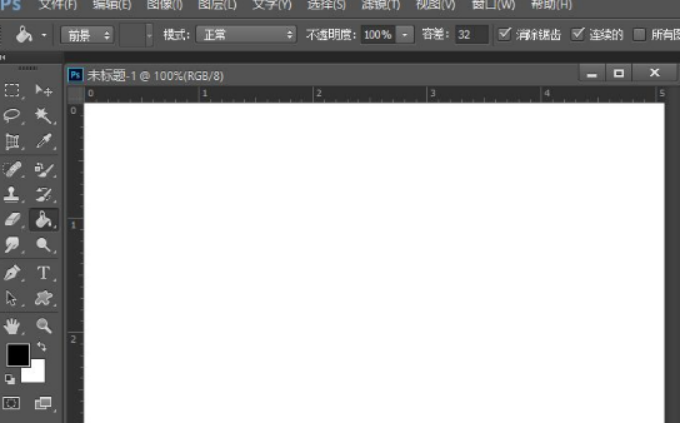
2.画布建好后,我们选择工具箱中的渐变工具,选择渐变工具后,属性栏就会显示渐变工具的属性,如下图所示。

3.在渐变工具的属性中,我们先选择你需要的渐变类型,PS中给大家展示了五种渐变方式,分别是线性渐变、径向渐变、角度渐变、对称渐变、菱形渐变。大家根据自己的需要来设置。夏夏在这里就选择大家很常用的线性渐变。
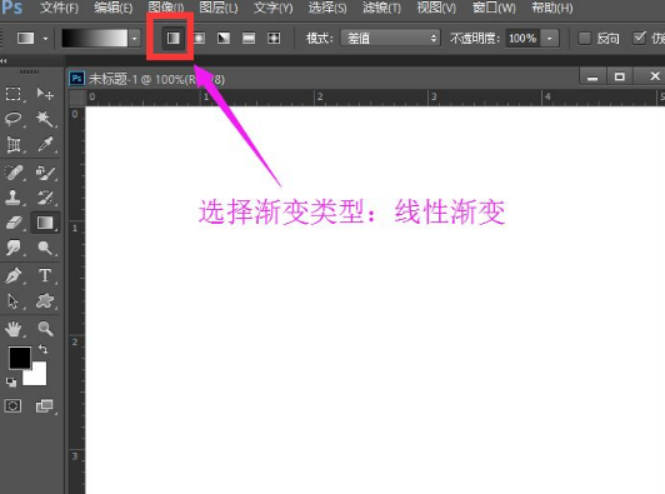
4.我们点击下拉,会看到很多渐变类型。有前景色到背景色的渐变、前景色到透明的渐变等等。夏夏在这里就选择前景色到背景色的渐变,如下图所示。
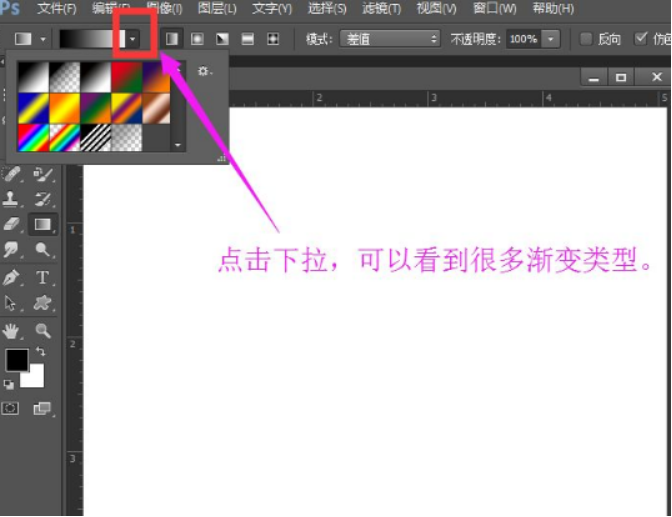
5.渐变方式与类型选择好后,我们再来设置前景色。在这里就给大家展示一个蓝色天空的渐变,我们由深蓝渐变成浅蓝。点击前景色,将前景色设置为深蓝色,然后点击背景色,将背景色设置为浅蓝色,如下图所示。
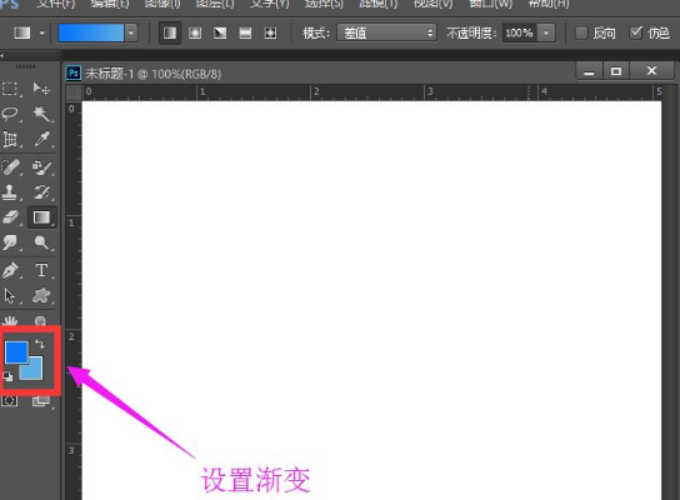
6.渐变都弄好后,我们再来拉出渐变。忘了说一个,大家需要把模式改为正常哦,自己忘记了,在这里给大家提醒下。然后我们鼠标按住不放,向下拉动就可以拉出一个渐变哦。
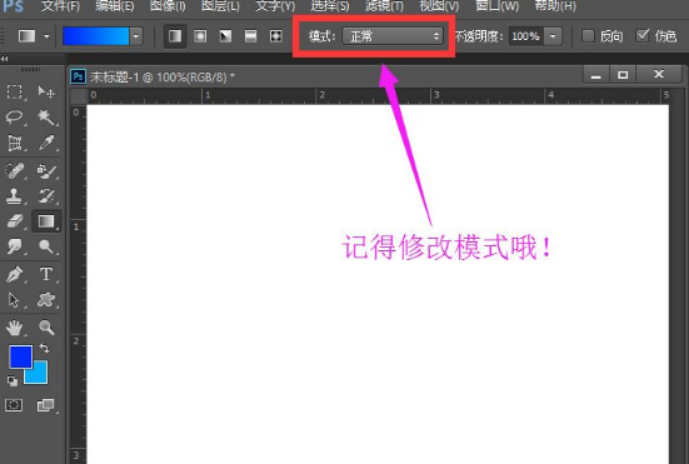
以上总结了ps渐变工具在哪以及具体的应用方法,大家可以根据教程操作一下,其实这次操作一点都不难理解,学会了这个功能,大家也可以制作渐变颜色了,像七彩虹都可以用渐变工具制作完成。
本篇文章使用以下硬件型号:联想小新Air15;系统版本:win10;软件版本:PS(CC2018)。
























